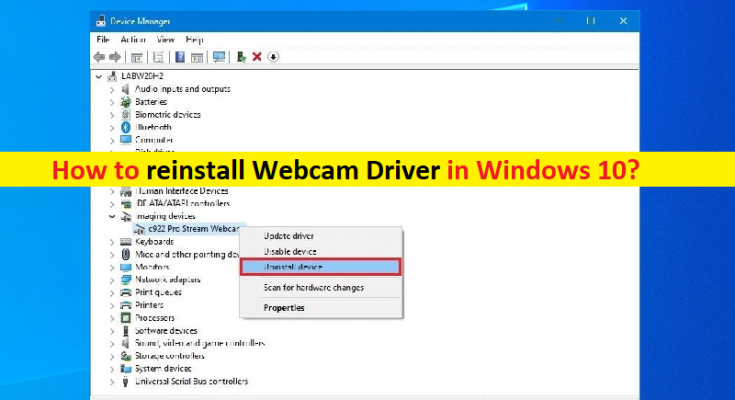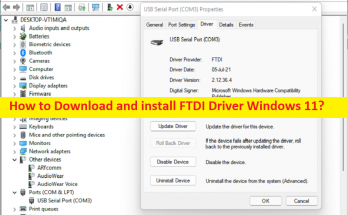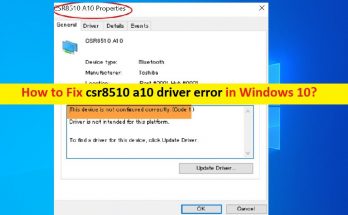Consejos para reinstalar el controlador de la cámara web en Windows 10:
En este artículo, analizaremos cómo reinstalar el controlador de la cámara web en Windows 10 con varios pasos / métodos sencillos. Se le guiará con sencillos pasos / métodos para hacerlo. Comencemos la discusión.
“Cámara / Controlador de cámara web”: la cámara web / controlador de cámara es un software importante que se requiere para comunicar su cámara / dispositivo de cámara web (cámara web externa o cámara integrada / cámara web) con el sistema operativo instalado en su computadora. Dependiendo del modelo de cámara web / cámara integrada / conectada a la computadora con Windows, el controlador de la cámara / cámara web debe estar instalado correctamente en su PC / computadora portátil con Windows.
Es bastante simple verificar el estado de la cámara web / controlador de la cámara en una computadora con Windows 10/8/7. Para hacerlo, debe abrir “Administrador de dispositivos” y expandir “Cámaras” o la categoría “Dispositivos de imágenes”, y verificar si su cámara / cámara web conectada se muestra en el Administrador de dispositivos. Si su dispositivo de cámara web muestra un signo de “Exclamación amarilla” en el Administrador de dispositivos, entonces indica que el controlador de la cámara web no está instalado o está dañado / desactualizado, o que el controlador de la cámara web no es compatible con su computadora con Windows.
El controlador de cámara web desactualizado / dañado o incompatible en una PC con Windows puede causar varios problemas relacionados con la cámara / cámara web, como la cámara web que no funciona / es reconocida en Windows 10/11 y otros errores de la cámara. En tal caso, la actualización del controlador de la cámara web es necesaria si no desea ningún problema relacionado con la cámara web en la computadora con Windows. Además, puede desinstalar la versión incorrecta del controlador de la cámara web de la computadora con Windows y luego reinstalar la versión más reciente y compatible del controlador de la cámara web para solucionar el problema relacionado con la cámara. Busquemos la solución.
¿Cómo reinstalar el controlador de la cámara web en Windows 10?
Método 1: reinstalar la actualización del controlador de la cámara web usando el dispositivo
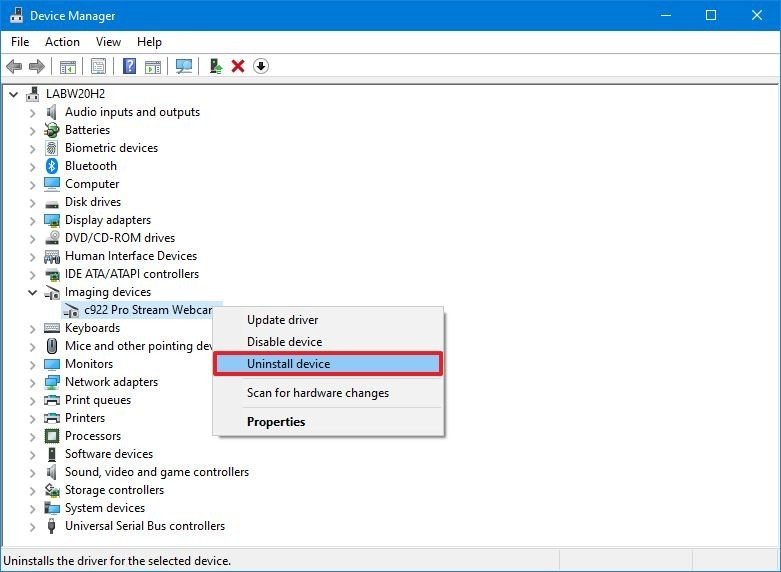
Puede actualizar la versión del controlador de la cámara web instalada a la última versión para solucionar el problema.
Paso 1: Abra el “Administrador de dispositivos” en la PC con Windows a través del cuadro de búsqueda de Windows y expanda la categoría “Cámaras” o “Dispositivos de imágenes”.
Paso 2: Busque y haga clic con el botón derecho en su dispositivo de cámara web, seleccione “Actualizar controlador” y siga las instrucciones en pantalla para finalizar el proceso de actualización. Una vez actualizado, reinicie su computadora.
Método 2: desinstale el controlador de la cámara web / cámara web y luego vuelva a instalarlo
Puede desinstalar el controlador de la cámara web actualmente instalado y luego reinstalar la última versión en la computadora.
Paso 1: Abra “Administrador de dispositivos” en una PC con Windows y expanda la categoría “Cámaras” o “Dispositivos de imágenes”.
Paso 2: busque y haga clic con el botón derecho en su dispositivo de cámara web y seleccione “Desinstalar” para desinstalarlo
Paso 3: Una vez desinstalado, abra su navegador y visite el sitio oficial del fabricante de su cámara web, busque el modelo de su cámara web y descargue el controlador correspondiente a su computadora con Windows de 32 o 64 bits.
Paso 4: Una vez descargado, haga doble clic en el archivo de instalación del controlador descargado y siga las instrucciones en pantalla para finalizar la instalación. Una vez instalado, reinicie su computadora para ver los cambios.
Método 3: descargue o reinstale la actualización del controlador de la cámara web en Windows 10 [automáticamente]
También puede intentar actualizar todos los controladores de Windows, incluido el controlador de la cámara web, utilizando la herramienta de actualización automática de controladores. Puede obtener esta herramienta a través del botón / enlace a continuación.
Solucione problemas de PC con Windows con la “herramienta de reparación de PC”
“PC Repair Tool” es una forma fácil y rápida de encontrar y corregir errores BSOD, errores de DLL, errores de EXE, problemas con programas / aplicaciones, problemas de malware o virus, archivos del sistema o problemas de registro y otros problemas del sistema con solo unos pocos clics.
Conclusión
Estoy seguro de que esta publicación te ayudó sobre cómo reinstalar el controlador de cámara web en Windows 10 con sencillos pasos / métodos. Puede leer y seguir nuestras instrucciones para hacerlo. Eso es todo. Para cualquier sugerencia o consulta, escriba en el cuadro de comentarios a continuación.